비트토렌트 사용법이 어떻게 되나요?
페이지 정보
작성자 서진네트웍스 댓글 0건 조회 38,511회 작성일 09-07-24 15:53본문
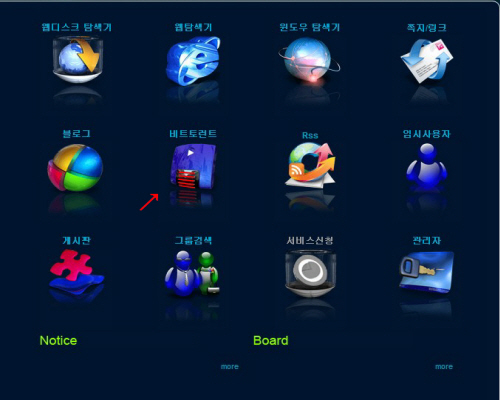
메뉴중에서 비트 토렌트를 클릭 합니다.
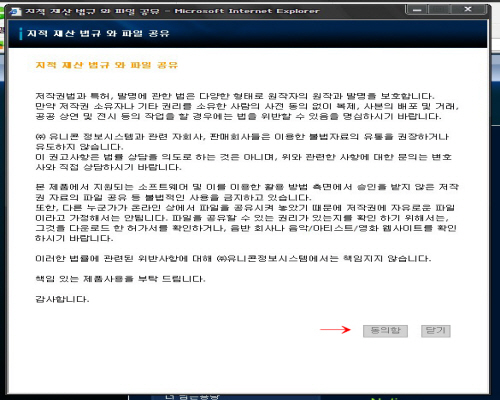
처음 실행하시는 분이라면 다음과 같은 내용이 팝업창으로 뜨시는데 잘 읽어보시고 동의함을 눌러주세요
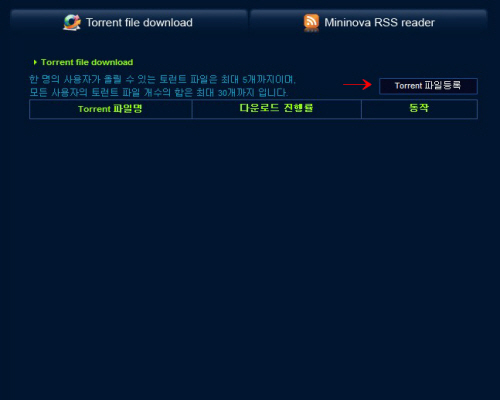
비트토렌트의화면 입니다. 우측 상단의 파일 등록을 눌러 줍니다.
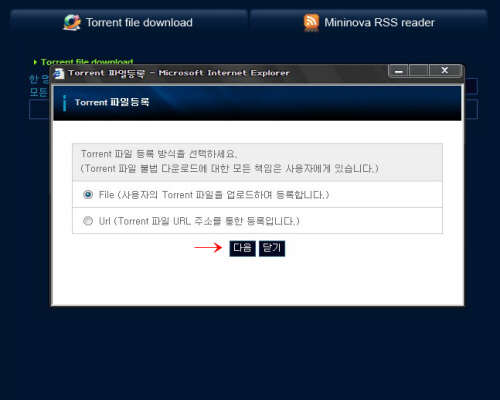
예를 들어서 파일을 등록하는 방법을 안내하겠습니다.
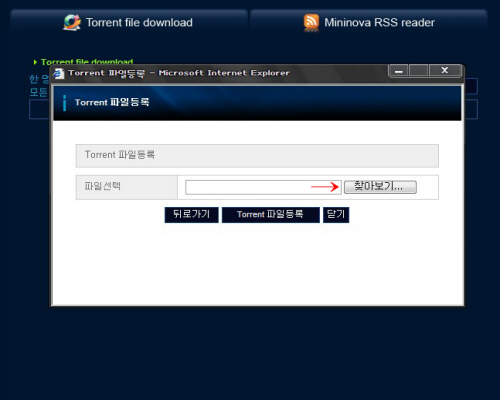
토렌트파일을 다운로브 받으셨다면 위 처럼 찾아보기 버튼을 눌러줍니다.
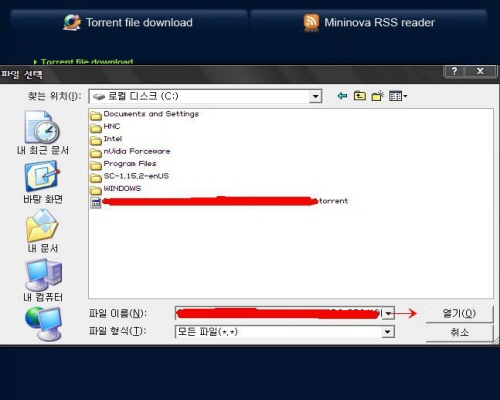
토렌트파일이 있는 경로로 가신다음 파일을 지정 후 열기를 눌러줍니다.
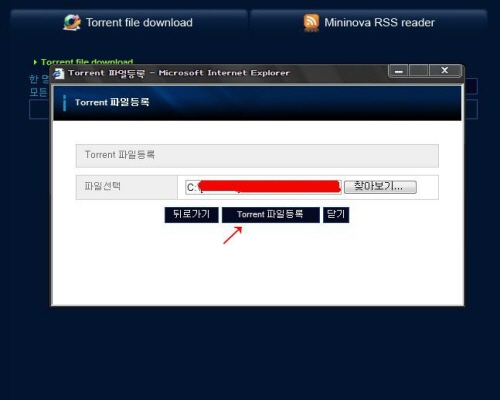
토렌트파일이 위 그림처럼 경로가 입력이 되었다면 토렌트파일등록을 눌러 줍니다.
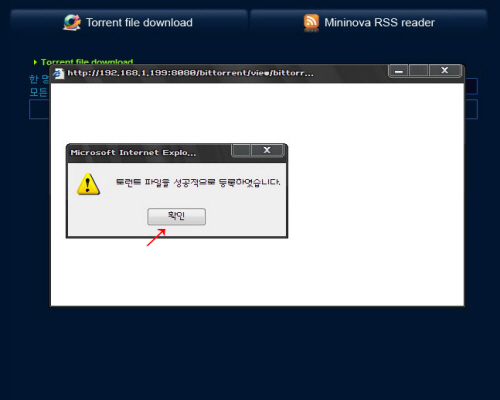
정상적인 토렌트 파일이라면 위 그림처럼 확인창이 나오십니다.
위 그림이 안나오는경우에는 토렌트 파일에 문제가 있을 수 있습니다
(e.x. 토렌트 파일에 트래커내용이 없으면 정상적으로 등록이 되지 않습니다)
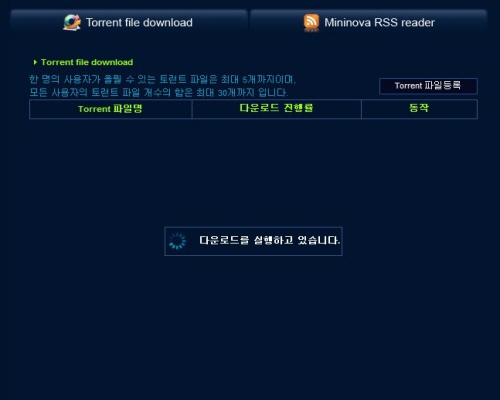
토렌트파일을 성공적으로 등록하였습니다 라는 창에서 확인을 눌러주시면 위와 같은 화면이 나옵니다.
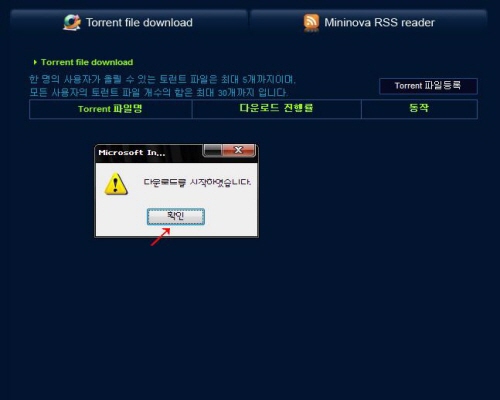
다운로드가 시작 되면 다음과 같은 화면이 나옵니다.
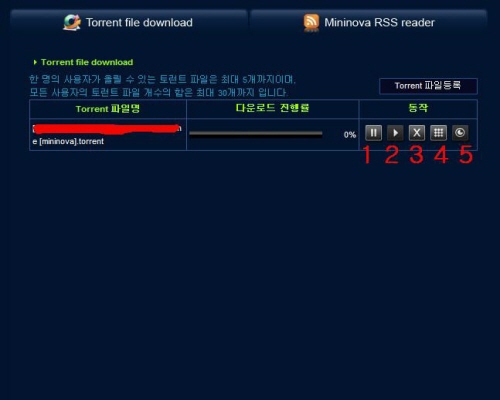
다운로드가 시작되면 다음과 같은 화면이 나옵니다.
1 번 버튼은 일시중지 버튼
2 번 버튼은 일시중지시 다시 다운로드싱행 버튼
3 번 버튼은 다운로드 중지 버튼
4 번 버튼은 파일 정보 보기 버튼
5 번 버튼은 파일을 다운로드 완료했을시 파일 이동시키는 버튼 입니다.
(비트토렌트 파일은 WDN-2000의 Temp 폴더에 먼저 저장이 되며 다운로드 완료 후 파일을
이동 시킬 수 있습니다.)
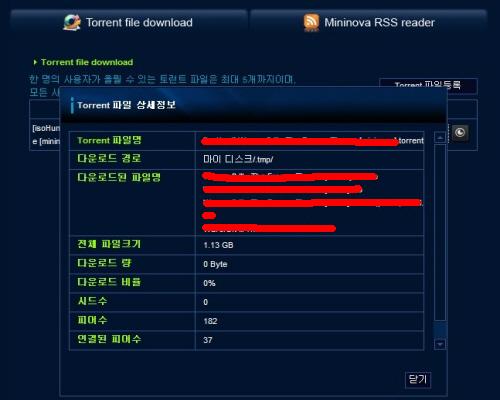
위 화면은 파일 다운로드 정보 보기 를 눌렀을때 나오는 화면 입니다.
파일명, 파일 크기, 다운로드량, 비율, 시드수, 피어수, 연결 피어수 등이 나옵니다.
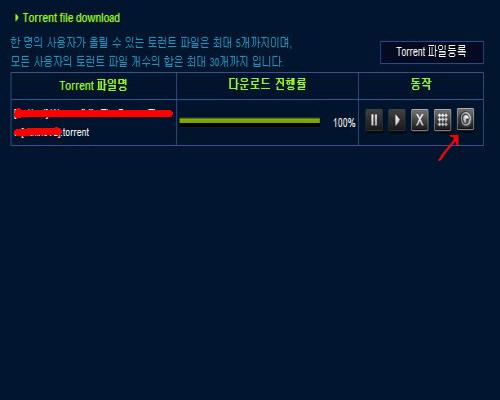
파일 다운로드가 완료되면 위 화면처럼 완료버튼이 흔들리며 눌러달라고 아우성 칩니다.
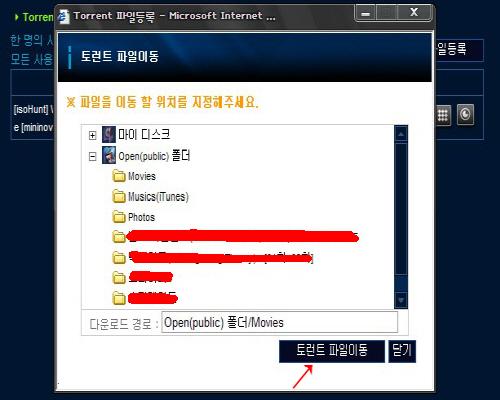
완료 버튼을 눌러주시면 Temp 폴더에있던 파일을 어디로 이동시킬지 나옵니다.
경로를 지정해주신 뒤 토런트 파일이동 버튼을 눌러주세요.
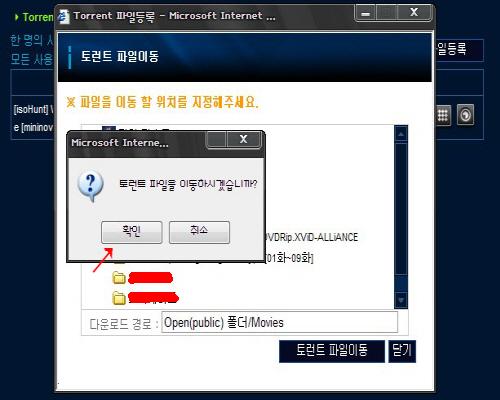
파일 이동시키겠냐고 묻는 창이 나오시는데 확인 버튼을 눌러주세요
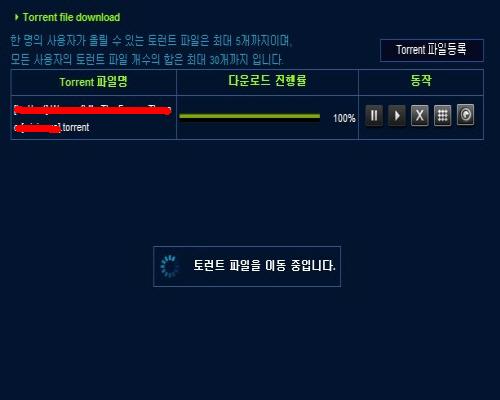
파일이 이동중이라는 설명이나오고나서 아래 화면과 같은 내용이 나옵니다.
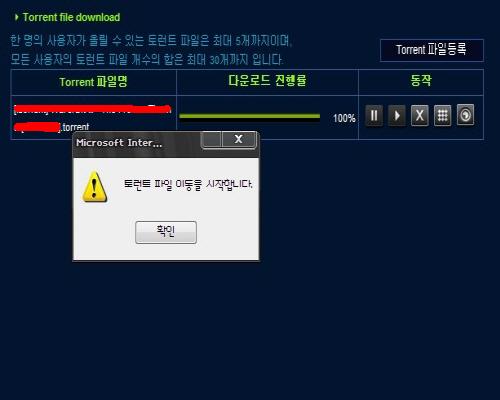
위와 같은 화면이 나오고 확인 버튼을 눌러주시면 비트토렌트 목록이 갱신되고 파일이
고객님이 지정하신 경로로 이동되며 토렌트사용은 끝납니다.



